Структура планов в составе финансового плана
Наконец, мы подошли к тому моменту, когда нужно привлекать финансирование. Это может быть кредитное финансирование, средства инвесторов или партнеров. Но не все понимают, как это нужно делать. Например, если вы покупаете актив за 5 миллионов, это не значит, что вам нужен кредит на те же 5 миллионов.
На первом этапе нужно определить потребность в финансировании, и мы смотрим баланс на конец периода. Это суммарная наличность, рассчитанная с учетом всех поступлений и платежей. Но чистая потребность – это не окончательная сумма, есть много других неизвестных, и не только выплаты процентов.
Где-то могут возникать финансовые разрывы, связанные с разными циклами. сезонность, выплаты налогов и прочие факторы. Поэтому, подбор финансирования – это всегда нестандартный творческий процесс.
Структура и содержание планов
Структура и содержание планов, в составе финансового плана, отражает финансовую деятельность компании, то есть – генерирует тот самый финансовый поток в «Отчете о движении денежных средств». Финансовый план, наряду с инвестиционным планом, относится к группе «специальных» планов и включает несколько подчиненных планов, отражающих финансовую деятельность компании и резервы. Функции расчета или удаления планов вызываются из соответствующих форм редактирования.
Budget-Plan Express – программный продукт для подготовки бизнес-планов и презентаций в формате Word и Excel, оптимальный для малого бизнеса и учебы (для студентов, аспирантов, слушателей MBI и т. д.)
Постройте финансовую модель любой сложности – самостоятельно! Смотрите видео-урок «Пример расчета бизнес-плана с нуля»...
После завершения редактирования всех планов, в составе «финансового плана», выполняется итоговый расчет (одновременно с расчетом баланса). Выполнить расчет можно из пункта главного меню: "Главное меню → Данные → Рассчитать". Тоже самое – F9.
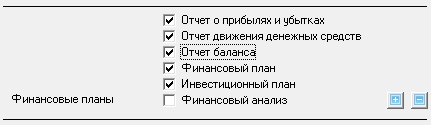

- Кредитные продукты. Планирование кредитов и расходов по обслуживанию займа.
- Операционная и финансовая аренда. Планирование операционной и финансовой аренды.
- Резервы предстоящих расходов. Планирование резервов предстоящих расходов.
- Размещенные долевые инструменты. Планирование долевых инструментов. Планирование структуры капитала и операций с капиталом. Планирование дивидендов.
Для вызова формы редактирования («кредитных продуктов», «аренды», «резервов» или «долевых инструментов») нажмите (один клик) левой кнопкой мыши по активной ссылке соответствующего плана, тоже самое – F2.
 Меню редактирования.
Меню редактирования.
-
Во всех формах содержится стандартное меню редактирования, включающее три пункта:
| 1. добавить | – F2; |
| 2. удалить | – F3; |
| 3. сохранить | – F5. Начиная с версии 6.00, сохранение заменено на авто-сохранение! |
Если в списке нет элементов, тогда форма редактирования неактивна. Для активизации формы, нужно добавить новый продукт (элемент списка) из меню редактирования, или нажать «F2»:
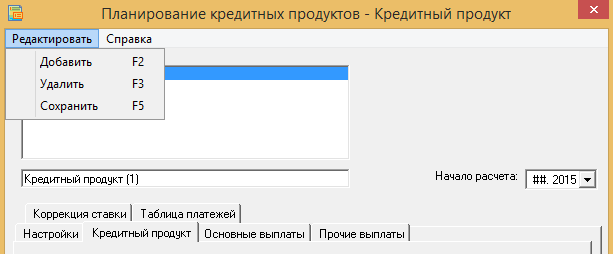
Риск движения денежных средств в бизнесе и способы его снижения
Деньги приходят и уходят из вашего бизнеса каждый день, и если вы не управляете ими эффективно, в какой-то момент могут возрасти риски неплатежей, когда пришло время оплачивать счета, покрывать неожиданные расходы или направлять капитал на инновации и рост. Риск денежных потоков – это известный термин, используемый для описания потенциальных рисков неплатежей, создаваемых вашей практикой управления денежными потоками: чем ниже ваш риск денежных потоков, тем эффективнее ваша компания будет использовать оборотный капитал.
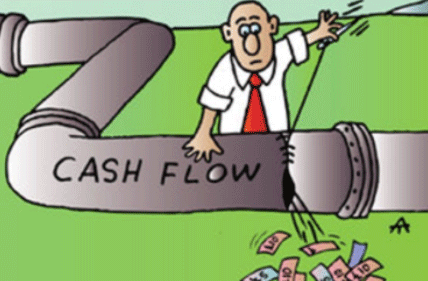
Взять под контроль риски, связанные с денежными потоками, может показаться сложной задачей. Но применяя простые методы, вы можете оптимизировать управление рисками денежных потоков, зная, что у вас есть необходимые средства, когда они вам больше всего нужны.
Хотя некоторые путают денежные потоки с прибылью, денежный поток на самом деле является процессом, а не просто цифрой в балансе. Денежный поток может быть положительным или отрицательным. Отрицательный денежный поток представляет собой высокий финансовый риск для предприятий любого размера и типа, особенно с учетом того, что компания может иметь отрицательный денежный поток, но при этом получать прибыль.
Обратите внимание, при выполнении расчета бизнес-плана, программа всегда проверяет итоговый денежный поток – есть ли в вашем проекте отрицательная наличность. Если программа (Budget-Plan Express) обнаружит отрицательную наличность, она предупредит вас об этом, и не станет выполнять дальнейший расчет (баланса, инвестиционных показателей и т. д.) – до тех пор, пока вы не устраните дефицит наличности.
Денежных средств имеет свою финансовую отчетность (отчет о движении денежных средств), в которой регистрируются все денежные потоки – от финансовой деятельности, операций и инвестиций. С другой стороны, в отчете о прибылях и убытках регистрируются расходы, общий объем продаж и прибыль. Эти два понятия действительно связаны, но прибыль – это не то же самое, что наличные деньги. Скорее всего, чистый убыток в отчете о прибылях и убытках увеличит риск движения денежных средств, поскольку капитал будет перенаправлен на покрытие разрыва между продажами и операционными расходами.
Инвесторы и кредиторы рассматривают долгосрочный положительный денежный поток как показатель создания стоимости, кредитоспособности и стабильности. Следовательно, устойчивый денежный поток важен при подготовке бизнес-плана, как показатель финансового здоровья, так и для долгосрочного роста вашей компании.
Устранение дефицита денежных средств, закрытие кассовых разрывов
На завершающих этапах планирования, в итоговой строке отчета «о движении денежных средств» (Cash flow) могут возникать отрицательные значения, означающие дефицит денежных средств или временный кассовый разрыв (cash deficiency), то есть – недостаток денежных средств, необходимых для финансирования очередных наступивших расходов. В отличие от производственного текущего разрыва, временный финансовый разрыв может прогнозироваться.

Рекомендуемая последовательность планирования и расчетов:
- Планирование и расчет операционных планов;
- Пробный расчет финансовых отчетов (без баланса);
- Планирование и расчет финансовых планов. Устранение кассовых разрывов;
- Пробный расчет финансовых отчетов (без баланса);
- Планирование и расчет финансовых планов. Оптимизация структуры капитала;
- Корректировка операционных и финансовых планов;
- Пробный итоговый расчет проекта.
Пример. Планирование дополнительных средств финансирования для закрытия кассовых разрывов.
Пусть, после предварительного расчета операционных планов и финансовых отчетов, в строке «баланс на конец периода» в некоторых периодах появились отрицательные значения, как показано на рисунке. Это значит, появился кассовый разрыв – временный недостаток денежных средств, необходимых для финансирования наступивших платежей:
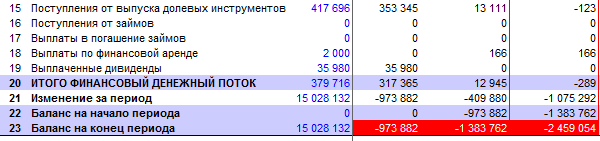
Вызовем график строки «баланс на конец периода» (правая кнопка мыши):
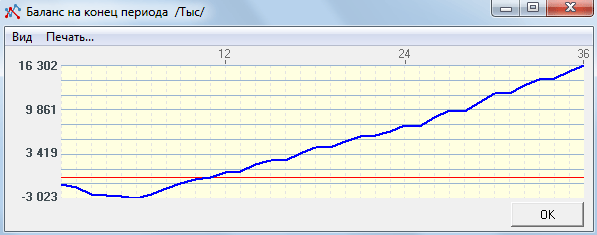

Обратите внимание, график «просел» в отрицательную зону на ограниченном промежутке. Если бы график и в последних периодах находился в отрицательной зоне, это не имело бы ничего общего с кассовым разрывом, а относилось бы к «бюджетному дефициту проекта», и в этом случае проект был бы нерентабельным (нежизнеспособным).
✎ Подберите оптимальное финансирование для вашего проекта в Budget-Plan Express – сами постройте финансовую модель! Смотрите видео-урок «Пример расчета бизнес-плана с нуля»...
Как видно на графике, максимум дефицита денежных средств приходится на 6-й месяц, и составляет 3 024 тыс. (3 млн. 24 тысячи). Рассмотрим (как вариант) привлечение кредитных ресурсов в финансовом плане:
- шаг. Перейдем на страницу «Финансовый план» и вызовем форму редактирования кредитных продуктов (клик мышью по ссылке «Кредитные продукты»).
- шаг. В форме редактирования добавим новый продукт (F2).
- шаг. Установим тип продукта из списка – "Кредитный продукт → Тип продукта → «Стандартный»".
- шаг. Выберем расчетный процент – "вкладка «Настройки» → Расчетный процент → «Сложный»".
- шаг. Установим сумму – "Кредитный продукт → Сумма = 3 200 000".
- шаг. Установим ставку – "Кредитный продукт → Сумма = 10%"
- шаг. Установим срок кредита 2 года – "Кредитный продукт → Длительность = 24"
- шаг. Установим соответствующий период начала – "Кредитный продукт → Установим дату или месяц"
- шаг. Установим периодичность платежей – "Основные выплаты → Периодичность платежей → «месяц»"
- шаг. Очистим прежние расчеты. "Кнопка очистить → Итоговый расчет → «ОК»"
- шаг. Рассчитаем. "Кнопка считать → Выбранный элемент списка → «ОК»"
- шаг. Выполним итоговый расчет операционных планов и отчета «о движении денежных средств» – "Главное меню → Данные → Рассчитать → Установить флажки (кнопка «Плюс») → «ОК»". Тоже самое - F9.
Результат расчета: выплаченный долг = 3 200 000, выплаченные проценты = 386 666, итоговые выплаты = 3 586 666.
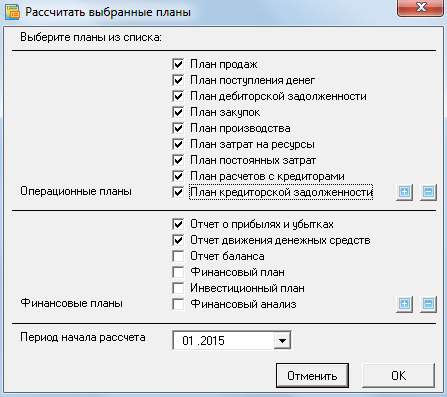
Результат выполнения расчета отображен на графике – строка «баланс на конец периода»:
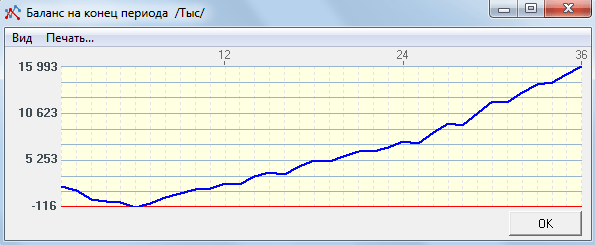
Удаление планов, включенных в «финансовый план»
Все планы, включенные в «финансовый план», удаляются из соответствующих форм редактирования. Например, чтобы удалить все кредитные продукты и связанные с ними расчеты, в форме редактирования «кредитных продуктов», нужно удалить все продукты (элементы списка), затем нажать кнопку «очистить» (обнулить таблицу). Точно так же удаляются другие планы: «Операционная и финансовая аренда», «Резервы предстоящих расходов» и «Размещенные долевые инструменты».


Применяемые и рекомендуемые процедуры и функции
- Если вы удалили часть данных по ошибке или выполнили действие, наносящее ущерб данным, нужно выйти из программы без сохранения: "Главное меню → Файл проекта → Выход без сохранения".
- Если вы завершаете работу с программой, сохраните изменения: "Главное меню → Файл проекта → Сохранить" (или Ctrl+S). Или используйте выход из программы с сохранением.
- Периодически выполняйте резервное копирование данных: "Главное меню → Файл проекта → Сохранение и резервирование" или Ctrl+Shift+S. Файл проекта сохраниться в папке «backup», имя проекта будет отображать дату и время сохранения. Для восстановления файла, просто скопируйте его в системную папку («BPlanExpress»).
- Если у вас несколько проектов (или вариантов расчета) создайте файл-шаблон, и, начиная новый проект, открывайте файл-шаблон, в котором сохранены ваши настройки или предварительные расчеты проекта, выберите пункт меню: "Главное меню → Файл проекта → Создать новый проект". Это позволит сократить время разработки проектов. ☛ Заметьте, новый проект создается в системной папке («BPlanExpress»), которая открывается по умолчанию.
- Выполнить итоговый расчет: "Главное меню → Данные → Рассчитать". Тоже самое – F9.
- Очистить таблицу (обнулить значения): "Главное меню → Данные → Очистить таблицу".
- Удалить таблицу (удалить все данные и параметры настроек таблицы): "Главное меню → Данные → Удалить таблицу".
- Очистить строку (обнулить значения): "Контекстное меню (правая кнопка мыши) → Очистить строку."
- Транслит: "Главное меню → Настройки → Транслит текста таблиц". Выберите язык перевода.
- Экспорт: "Главное меню → Отчеты → Экспорт в Excel". Там же – экспорт в Word.
- Финансовый и инвестиционный анализ. Настройки параметров показателей эффективности проекта: "Главное меню → Настройки → Инвестиционный анализ".
- Быстрый график: "Контекстное меню (правая кнопка мыши) → График строки." Перед вызовом, установите курсор в любом месте строки с нужными данными. Смотрите также раздел «Подготовка отчетов и бизнес-планов. Графики».
